C# Programmierung für Team mit Visual Studio und SVN
1. Die Vorstellung
Der Unterlagen wird nach... geschrieben
Visual Studio 2013 (Ok for Visual studio 2015).
2. Die Installationsanforderungen
Das ist das Modell der Arbeitgruppe C# benutzend Visual Studio und SVN:
Die Programmer in der Gruppe nehmen an einer Applikation teil. Das Ergebnis wird auf SVN Repository geladet und für alle Mitglieder geteilt
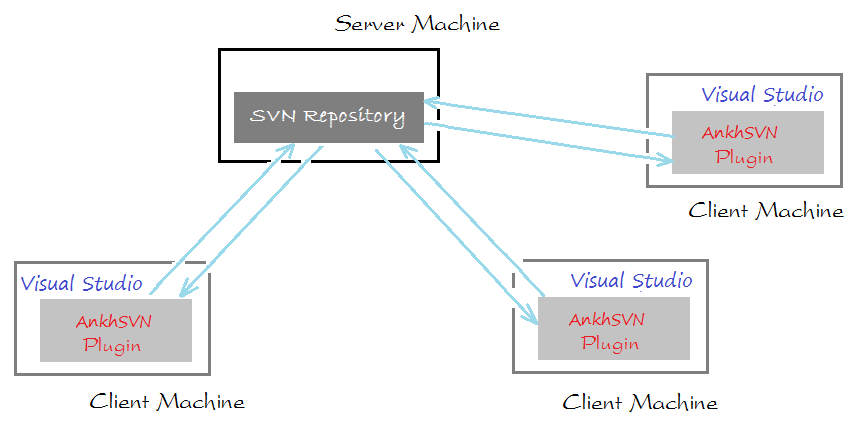
Um SVN Repository zu haben, sollen Sie SVN Server ,z.B Visual SVN auf einem Computer installieren. Das ist ein SVN Server. Sie können die Installation und die Konfiguration von Visual SVN bei ... lesen:
Falls Sie keinen SVN Server haben, können Sie ein Konto von XP-DEV registrieren um ein kostenloses SVN Repository mit der Kapazität von bis zum 1.5G zur Gruppenarbeit zu haben. Sie können XP-DEV bei... registrieren und benutzen
- Use SVN Repository for free XP-Dev
Zunächst soll jeder Computer des Mitglieder AnkhSVN installieren werden. Das ist Plugin fürVisual Studio um mit SVN Server zu kommunizieren.
3. Die Konfiguration von SVN Plugin für Visual Studio
Nach der Installation von AnkhSVN brauchen Sie Visual Studio restarten und beginnen Sie SVN Plugin für Visual Studio zu konfigurieren
Auf Visual Studio wählen Sie:
- Tools/Options
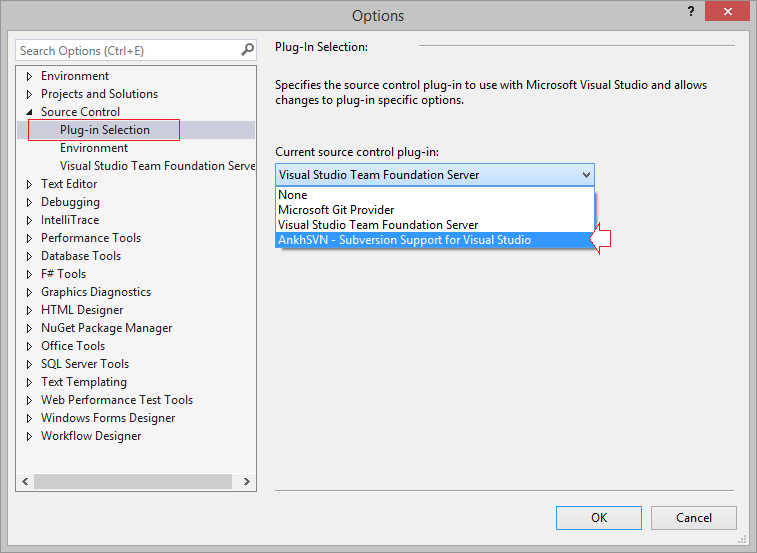
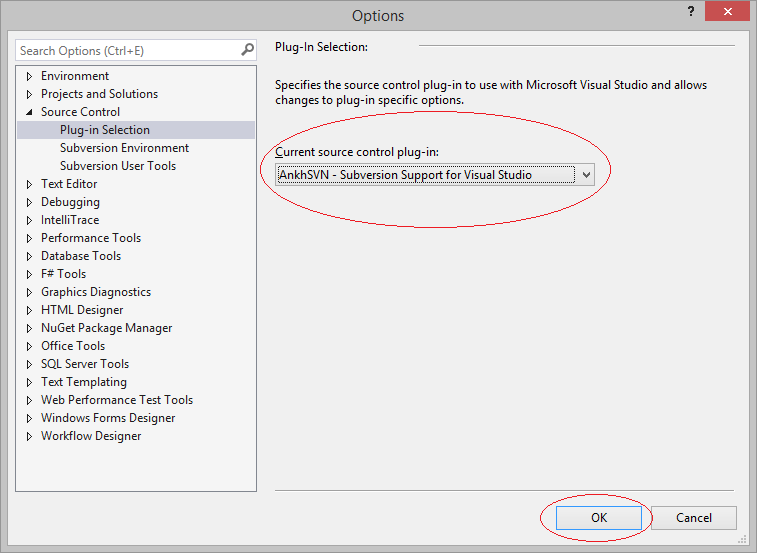
4. Project auf SVN Repository teilen
Zunächst brauchen Sie ein Mitglieder der Gruppe, die ersten Code des Projekt auf SVN Repository zu teilen
Angenommen, auf Visual Studio habe ich eine Solution mit dem Name vom MySolution, sie hat 3 Projekte. Ich werde MySolution auf SVN Repository geben
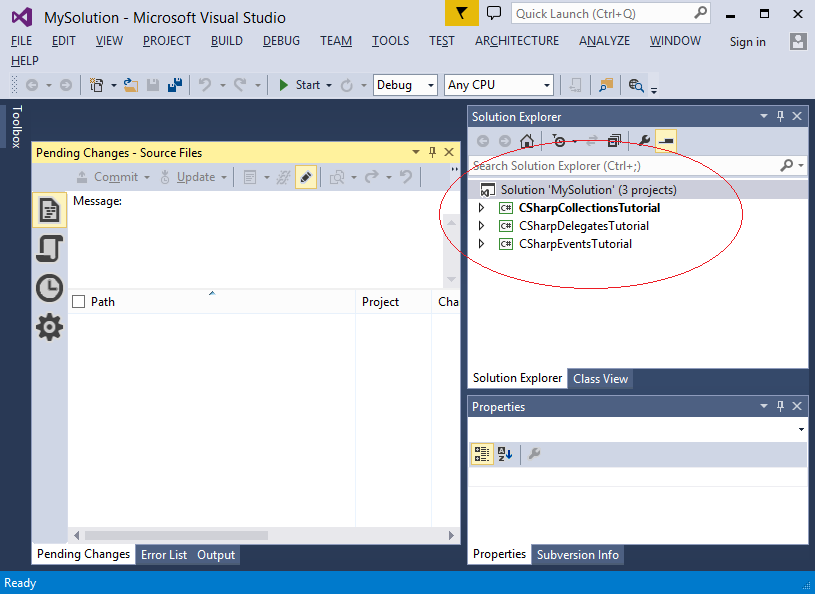
Auf Visual SVN wird ein Repository mit dem Name vomCSharpProjects erstellt.
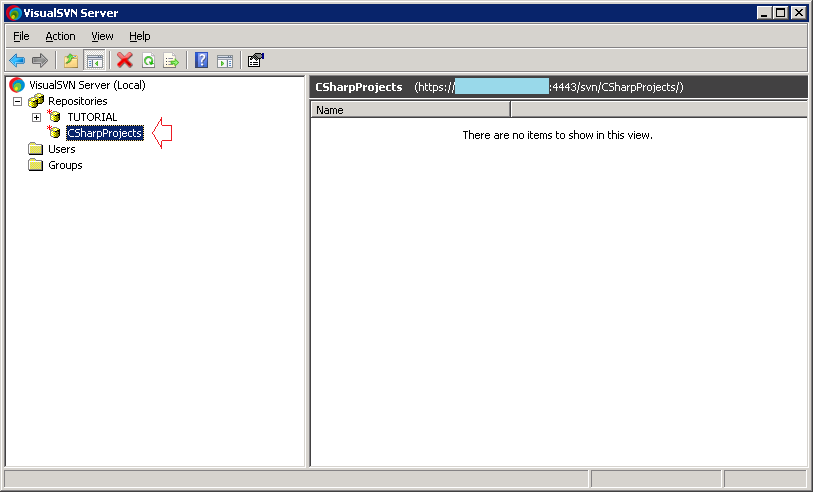
Copy URL:
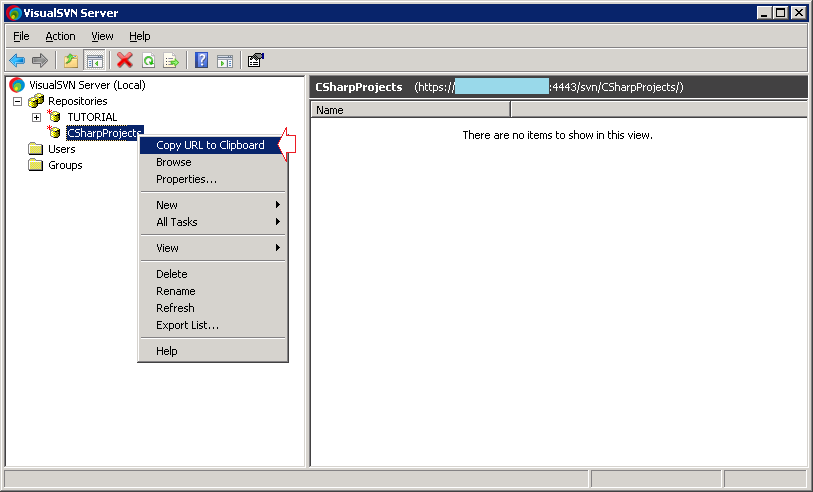
URL , die Sie kopieren, kann den Name des SVN Server enthalten.
- https://TRAN-VMWARE/svn/CSharpProjects/
Sie können den Name des Server durch die IP Addresse ändern
Wenn Sie XP-DEV benutzen und ein SVN Repository erstellen. Sie haben auch ein entsprechende URL. Benutzen Sie das URL
Visual Studio rückkehren.
Wir werden 2 Projekte: ProjectController & ProjectModel auf CSharpProjects teilen:
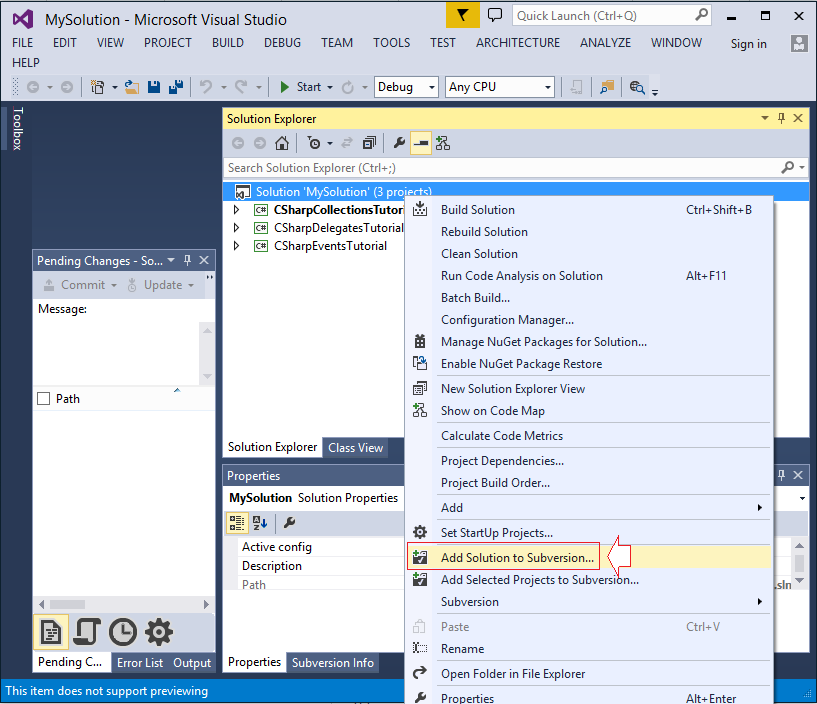
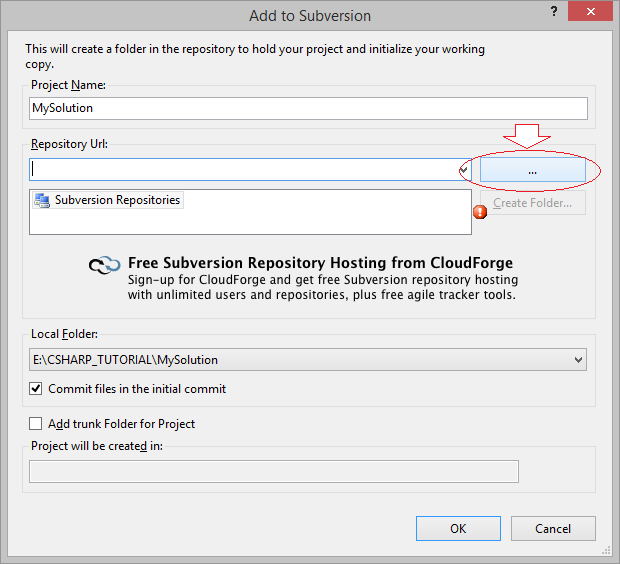
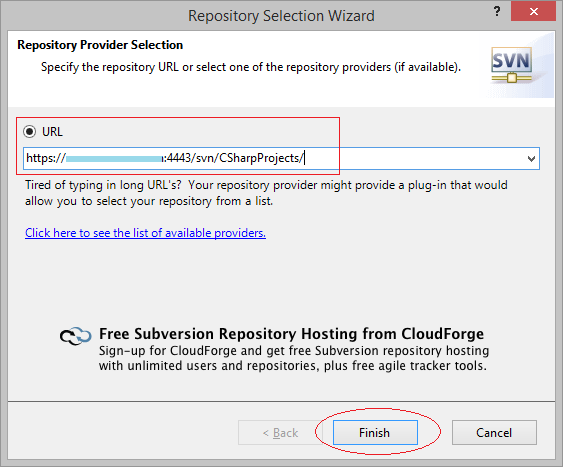
Geben Sie in dem SVN Konto ein
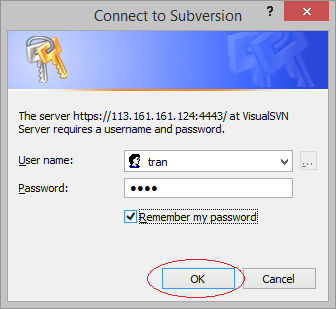
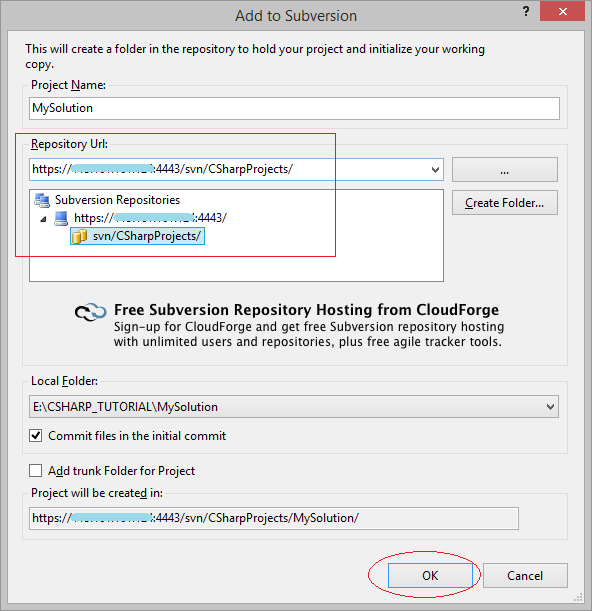
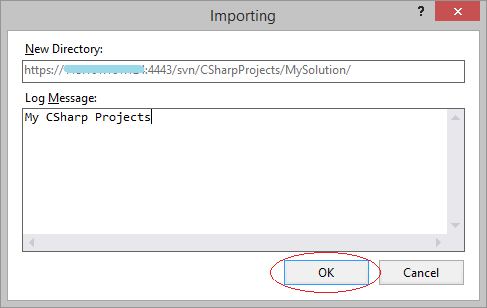
MySolution und die Projekt darin werden auf SVN Repository geladet.
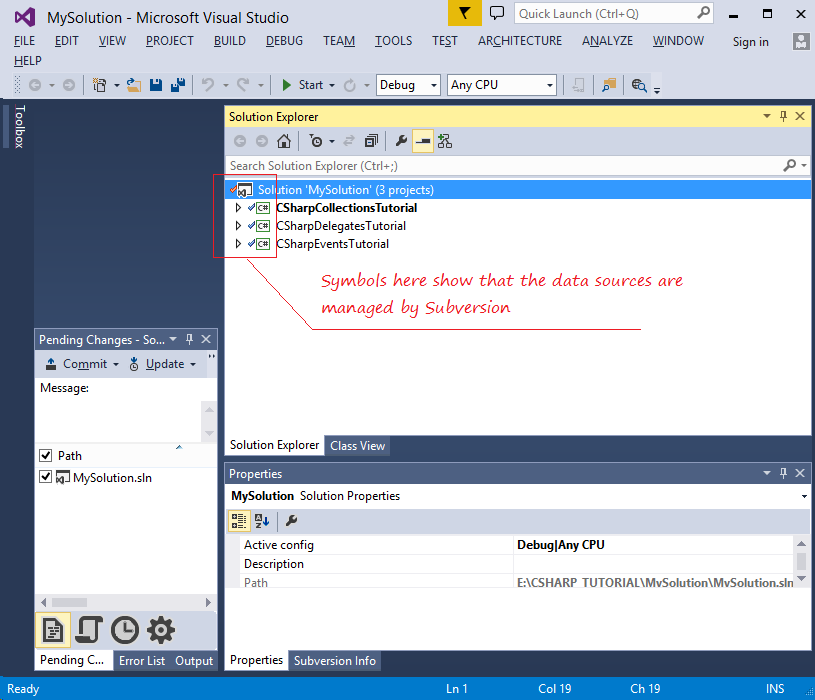
Das ist das Foto auf Visual SVN Server:
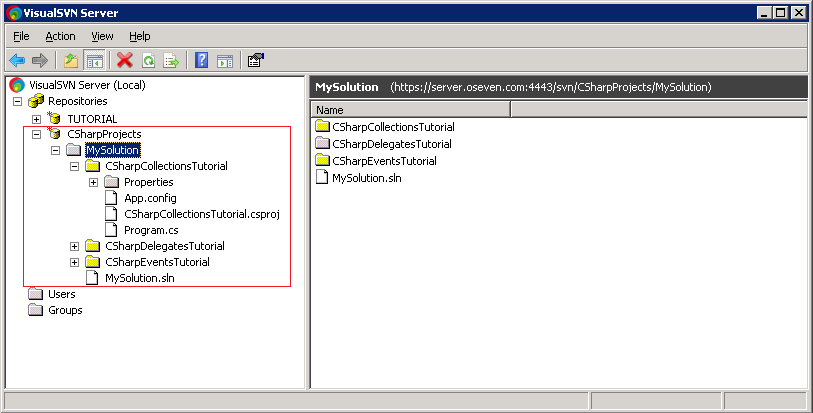
5. Checkout Project aus SVN Repository
Die anderen Mitglieder in der Gruppe checkout die Projekte auf Repository in ihren Computer
Visual Studio öffnen:
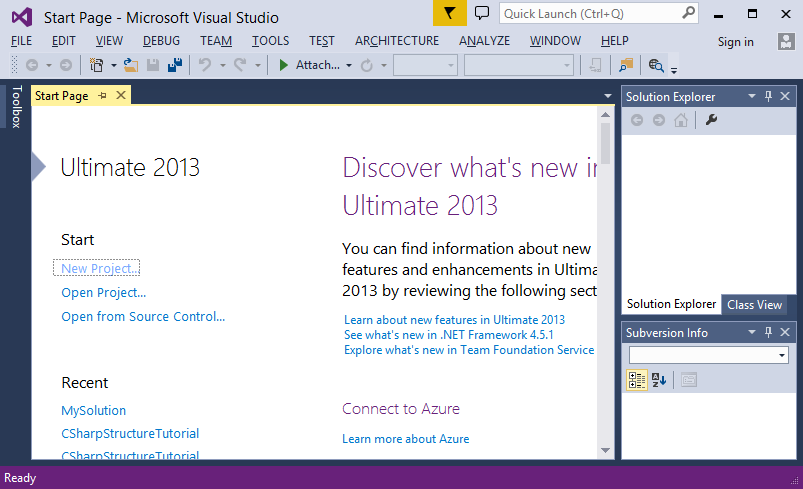
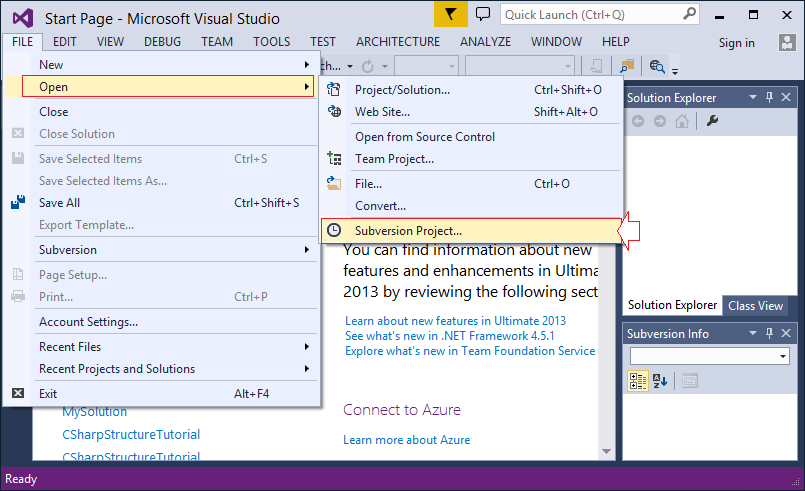
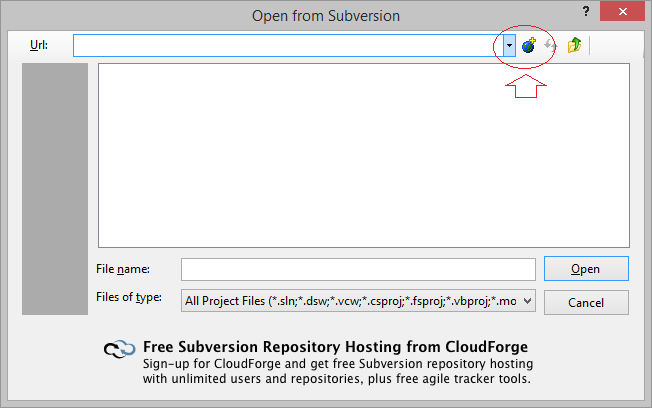
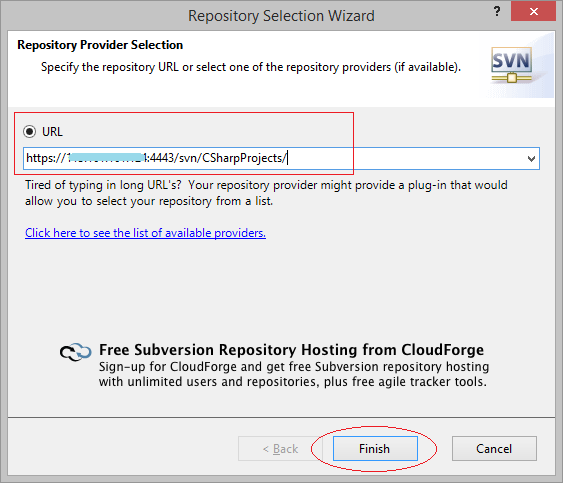
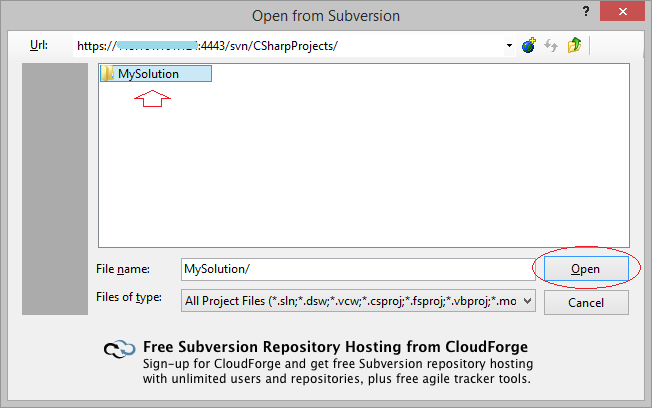
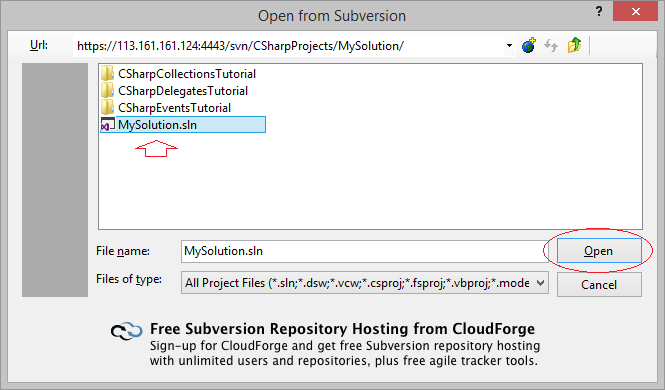
Wählen Sie den Verzeichnis, der Solution (die Projekte enthalten) in die lokalen PC gespeichert.
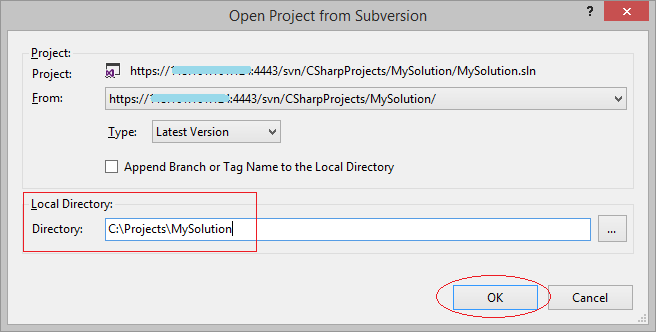
Solution wird auf Ihrem Computer aus SVN Repository heruntergeladet
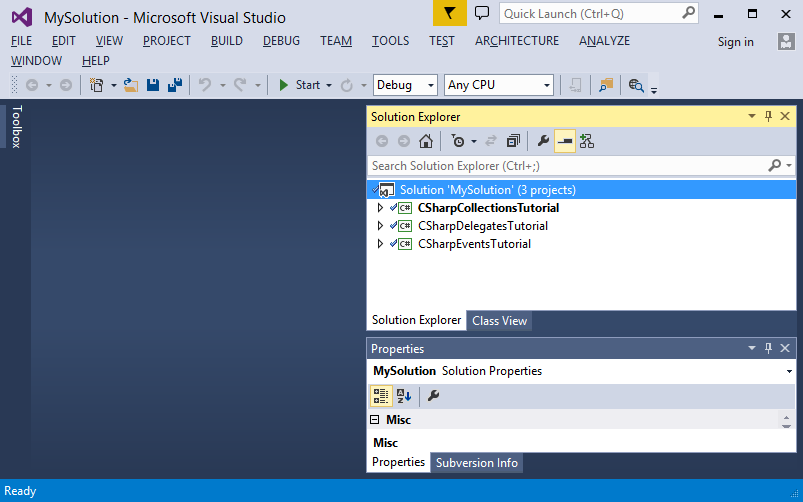
Sie können auf dem Verzeichnis des lokalen PC prüfen
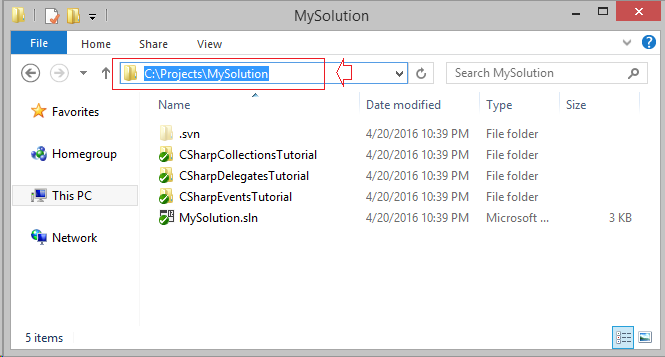
6. Commit
Jetzt ändern wir (oder einfügen) die File auf die Projekte und machen wir Commit auf Repository.
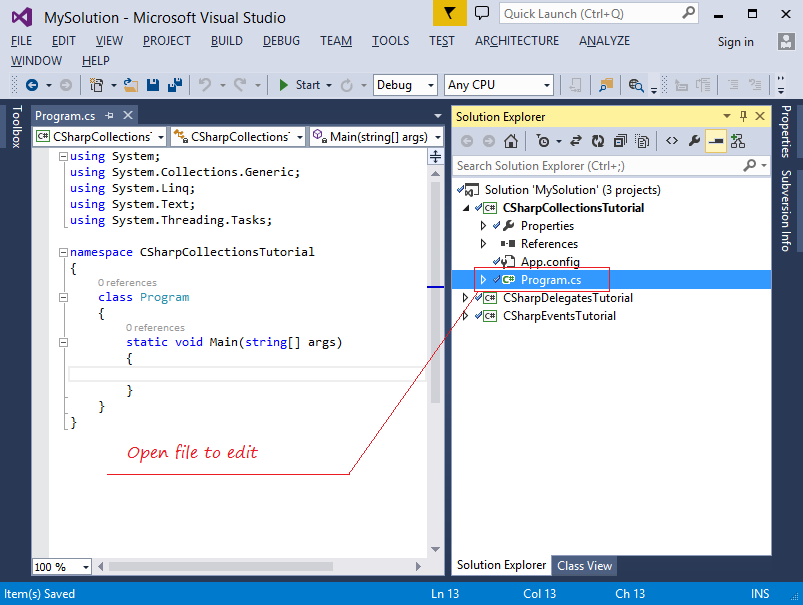
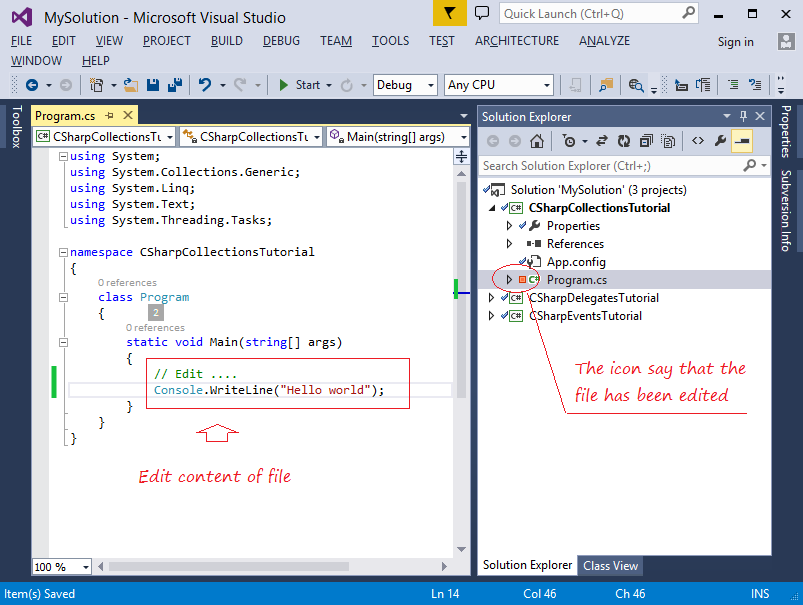
Eine neue File einfügen
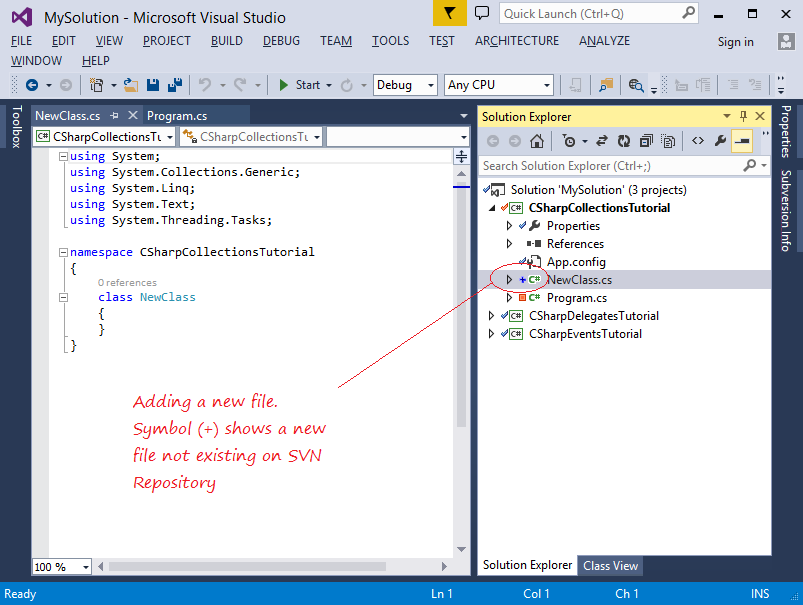
Um die geänderten Daten auf SVN Repository zu laden, können Sie auf Solution klicken und wählen "Commit Solution Changes". Die Maßnahme wird alle neuen File oder die geänderten File der allen Projekte in der Solution auf SVN Repository verschieben
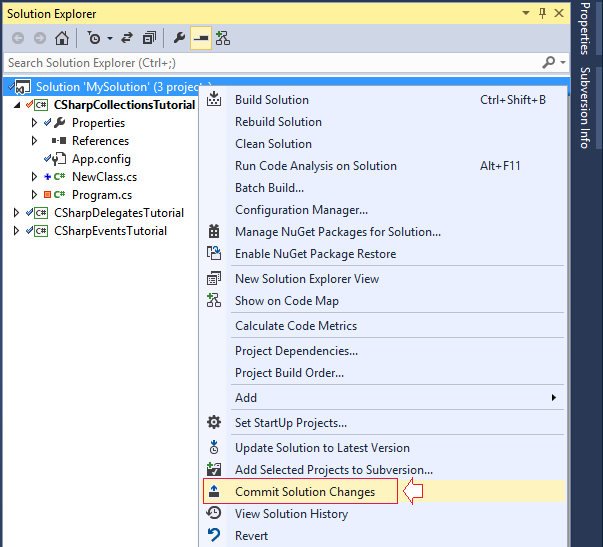
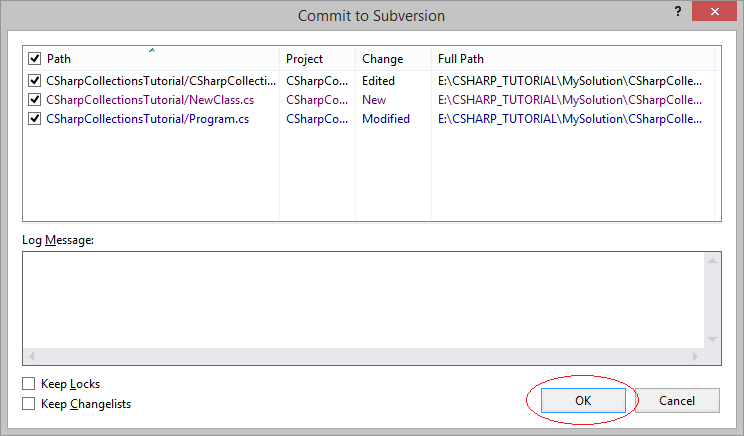
Sie können den rechtlichen Maustaste auf das Projekt, dessen File neu oder geändert ist, klicken und wählen
- Source Control/Commit Project Changes
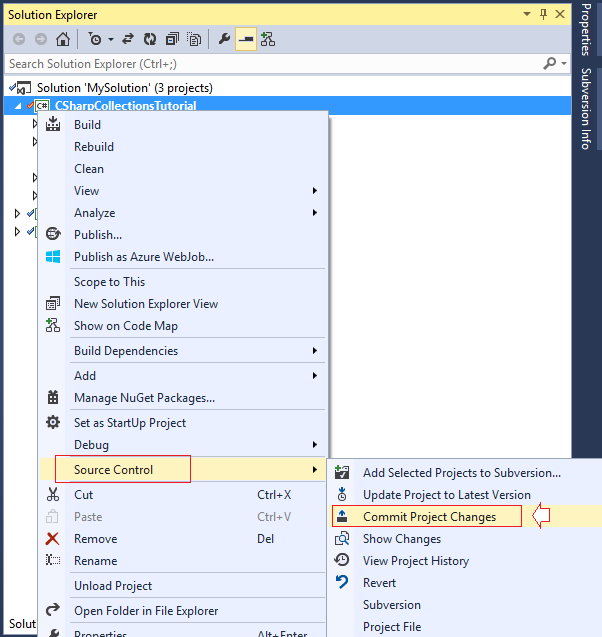
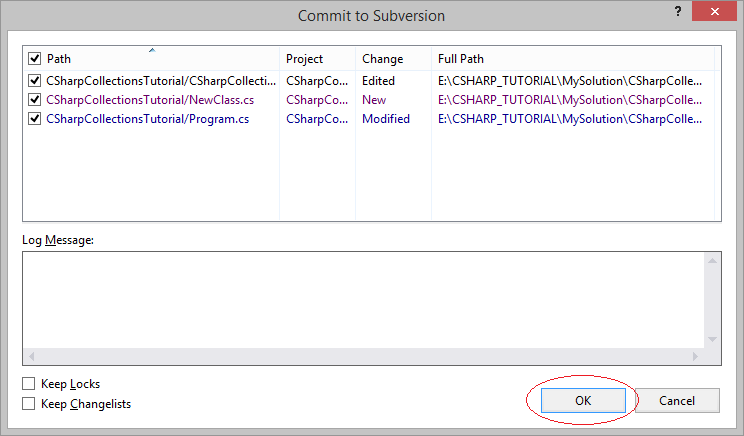
Sie können die neuen oder geänderten File wählen um auf SVN Repository zu schieben:
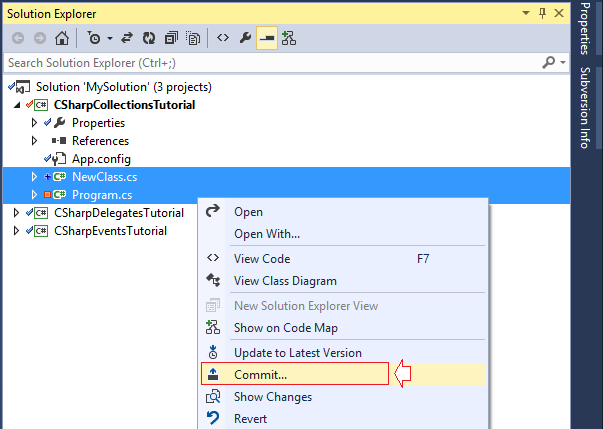
7. Update
Benutzen Sie die Funktion von Update damit Sie die neuen und die geänderten File aus SVN Repository zum lokalen PC aktuellisieren können
Klicken Sie den Rechtmaustaste auf Solution und wählen Sie "Update Solution to Lastest version" um alle Änderungen von der Projekte in Solutiion zu aktuellisieren. Wenn auf SVN Repository gibt es das neues Projekt, wird das Projekt in die lokalen PC genommen
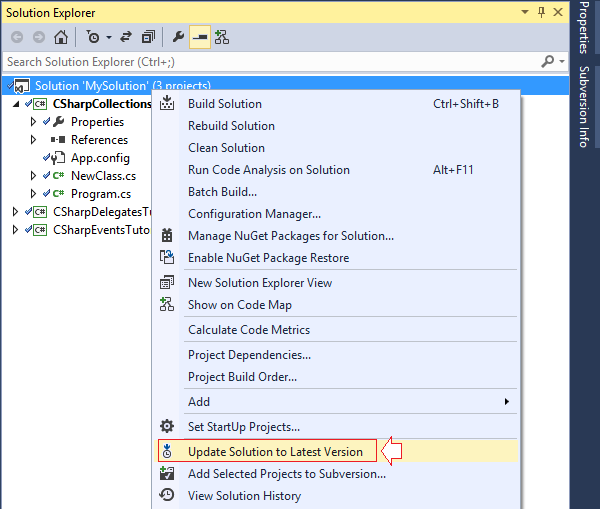
Sie können die Änderungen eines bestimmten Projekt aktuellisieren
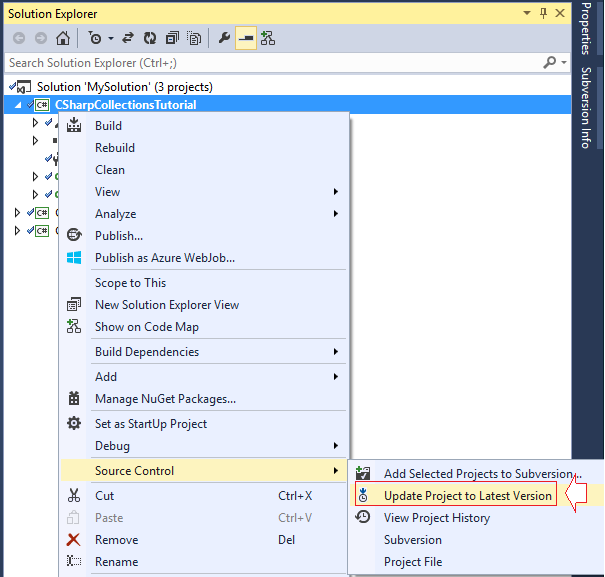
Oder die Änderungen der File oder des bestimmten Verzeichnis aktuallisieren
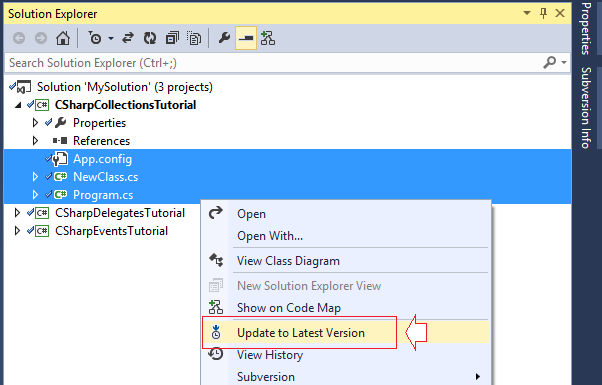
8. Die grundlegenden Funktionen
No ADS
Wir verstehen die Benutzungsweise der einigen wichtigen Funktionen
Add to svn:ignore
Falls Sie möchten SVN einen Verzeichnis oder eine File springen, auf SVN Repository nicht laden. Sie können die Funktion Ignore benutzen
Zum Beispiel, Sie haben einen Verzeichnis zur Enthaltung der Datenfile, die Sie nicht teilen möchten, wie folgend
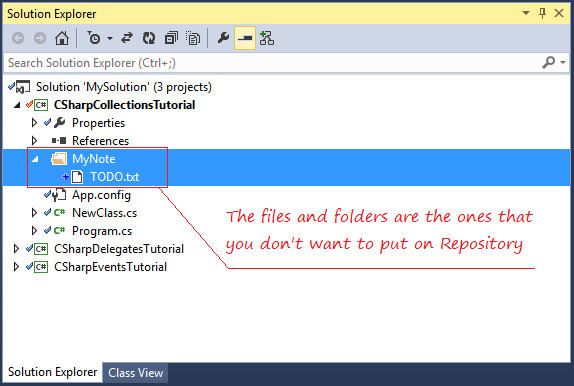
Klicken Sie den Rechtmaustaste auf dem Verzeichnis MyNote, und wählen:
- Subversion -> Ignore -> Ignore Files in Folder (*).
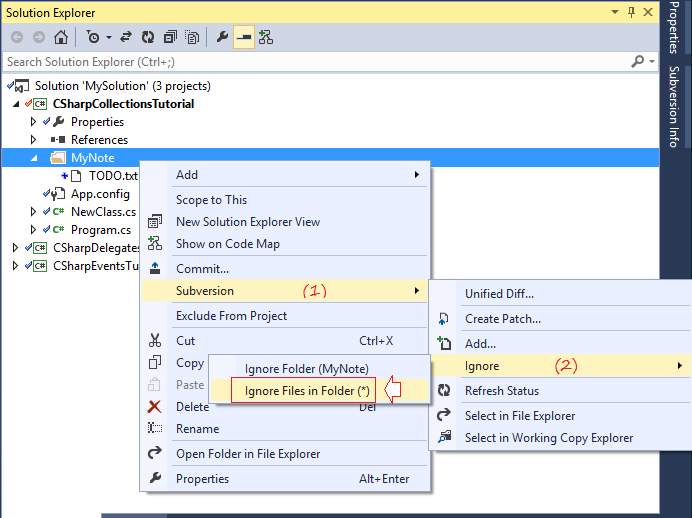
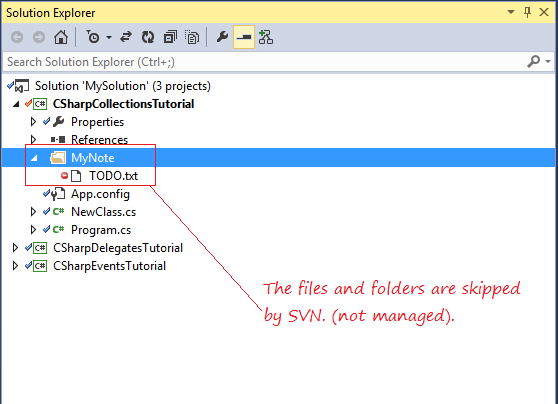
Nach der Durchführung der Funktion "Ignore" müssen Sie das commit der Änderungen machen
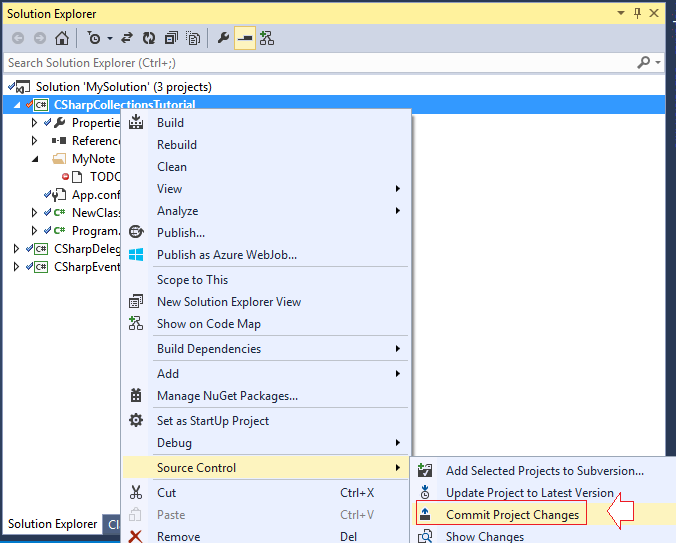
TODO -
No ADS
Anleitungen C#
- Vererbung und Polymorphismus in C#
- Was ist erforderlich, um mit C# zu beginnen?
- Schnelles Lernen C# für Anfänger
- Installieren Sie Visual Studio 2013 unter Windows
- Abstrakte Klasse und Schnittstelle in C#
- Installieren Sie Visual Studio 2015 unter Windows
- Kompression und Dekompression in C#
- Die Anleitung zu C# Multithreading Programmierung
- Die Anleitung zu C# Delegate und Event
- Installieren Sie AnkhSVN unter Windows
- C# Programmierung für Team mit Visual Studio und SVN
- Installieren Sie .Net Framework
- Zugriffsmodifikator (Access Modifier) in C#
- Die Anleitung zu C# String und StringBuilder
- Die Anleitung zu C# Property
- Die Anleitung zu C# Enum
- Die Anleitung zu C# Structure
- Die Anleitung zu C# Generics
- Ausnahmen und Ausnahmebehandlung in C#
- Die Anleitung zu C# Date Time
- Manipulieren von Dateien und Verzeichnissen in C#
- Die Anleitung zu C# Stream - binäre Ströme in C#
- Die Anleitung zu C# Reguläre Ausdrücke
- Stellen Sie in C# eine Verbindung zur SQL Server-Datenbank her
- Arbeiten Sie mit der SQL Server-Datenbank in C#
- Stellen Sie in C# eine Verbindung zur MySQL-Datenbank her
- Arbeiten Sie mit der MySQL-Datenbank in C#
- Stellen Sie ohne Oracle Client eine Verbindung zur Oracle-Datenbank in C# her
- Arbeiten Sie mit der Oracle-Datenbank in C#
Show More
Anleitungen Subversion (SVN)
- Installieren und verwalten Sie Visual SVN Server
- C# Programmierung für Team mit Visual Studio und SVN
- Installieren und verwenden Sie Tortoise SVN
- Java Programmierung für Team mit Eclipse und SVN
- Programmierung für Team mit XCode und SVN
- Installieren Sie AnkhSVN unter Windows
Show More